X11 Forwarding
X Windows Server 是一种可以让Windows Manager去显示GUI应用的协议,X11则是第11代的 X Windows Server。
这个东西一般可以用来显示Linux服务器端的图形应用,如gedit、xclock等。我们的host主机
运行着X11 Server,Linux服务器运行着X11 Client。host主机和服务器的通信则通过ssh进行。原理
图如下:
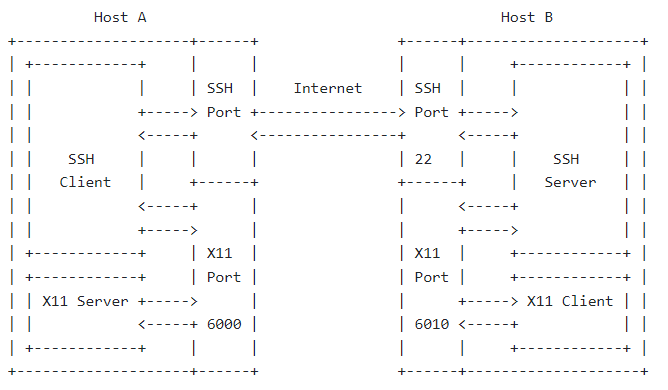
注:这个图片转载自通过SSH进行X11转发。
因为ssh服务要转发X11的数据,所以要编辑ssh服务的配置文件,在CentOS7中,这个文件是/etc/ssh/sshd_config:
# vi /etc/ssh/sshd_config
...
#AllowAgentForwarding yes
#AllowTcpForwarding yes
#GatewayPorts no
X11Forwarding yes #将X11Forwarding去掉注释改为yes
#X11DisplayOffset 10
#X11UseLocalhost no
#PermitTTY yes
#PrintMotd yes
...
然后重启ssh服务:
$ systemctl restart sshd
这时,Linux服务器端就配置好了。接下来我们来看Host主机这边。 如果你的Host主机是Linux机器,那么你只需要输入:
$ ssh -X root@10.10.10.2
ssh -X会帮助你设置Linux服务器这边的DISPLAY系统变量,这个变量的作用是告诉X11 Client如何去连接X11 Server,
而且一般不需要你自己手动设置。
在你连接上之后,你可以查看DISPLAY的值:
$ echo $DISPLAY
localhost:11.0
如果你的Host主机是Windows机器,那么这边有一篇MobaXterm连接显示Linux图形化界面或许可以帮到你。
以上。